年間2億人のユーザーを支援する時間節約のソフトウェアとハードウェアの専門知識。 技術的な生活を向上させるためのハウツーアドバイス、ニュース、ヒントをご案内します。

Bitdefenderトータルセキュリティ は現在、市場で高く評価され、最も完全なウイルス対策ソリューションの1つです。
技術者以外のユーザーにもアピールするためのユーザーフレンドリーなインターフェースに加えて、効率的な自動操縦モード、ネットワーク脅威スキャン、身代金保護、最適化、さらに VPN.
もちろん、デフォルトでアクティブになっているファイアウォールもありますが、好みに応じて設定を構成できます。
Bitdefenderでファイアウォール設定を管理する方法は次のとおりです。
- 下のボタンを使用して製品をインストールします。
- Bitdefender TotalSecurityを開きます。
- に移動します 保護 タブを押して、ファイアウォールスイッチをオンに切り替えます。
- 次に、[設定]をクリックして、 アプリケーションアクセス.
- このセクションのすべてのオプションを確認してください。
- をクリックして、特定のアプリケーションのルールを編集します。 もっと メニュー(3つのドット。

Bitdefenderトータルセキュリティ
このファイアウォールで強力なネットワーク保護レイヤーを取得し、ハッカーやデータ侵害から個人情報を保護します。
ウェブサイトを訪問
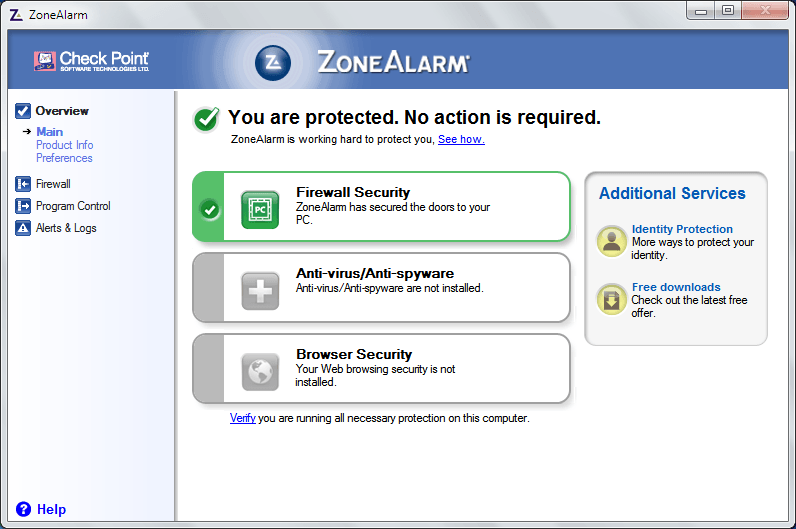 ZoneAlarmは、使いやすいインターフェイスを備えた有名なファイアウォールです。 ユーザーフレンドリーなインターフェースの背後には、最も要求の厳しいユーザーの要件にも対応できる機能が多数あります。
ZoneAlarmは、使いやすいインターフェイスを備えた有名なファイアウォールです。 ユーザーフレンドリーなインターフェースの背後には、最も要求の厳しいユーザーの要件にも対応できる機能が多数あります。
セキュリティ設定を完全にカスタマイズして、ニーズに合わせることができます。
ZoneAlarmをインストールした後、インターネットアクセスの実行を要求するアプリケーションがファイアウォールのフィルターの影響を受けていないことを確認するために、ZoneAlarmを時々チェックする必要があります。
ポップアップZoneAlarmの表示は非常にシンプルで、問題が発生したときに3つのオプション(承認、拒否、延期)を提供し、後で決定を思い出させることができます。
ZoneAlarmには3つのセキュリティレベルがあります。
- 低 –初心者専用のレベル、学習モード、OSファイアウォール保護および制限されたポップアップなし。
- 中 –このセキュリティレベルでは、ソフトウェアはさまざまなインターネットセグメントにアクセスするための許可を求め始めます。 このレベルは、複数のシステムが接続されているホームネットワークに適しています。
- 高い –このモードは、ソフトウェアの無料バージョンでは使用できません。 それはサポートします スマートディフェンスアドバイザー 他のユーザーの決定に基づいてアプリへのアクセスを構成することで、ポップアップを減らすのに役立ちます。 公共のWi-Fiエリアでの使用に適しています。
このソフトウェアのインターネットセグメントは、次の2つのカテゴリに分類されます。 トラステッドゾーン、ローカルネットワークで一般的に使用され、 インターネットゾーン。 もちろん、エリアごとにセキュリティレベルを調整することもできます。
システムスキャンを実行して、潜在的なエラーを発見します

Restoroをダウンロード
PC修復ツール

クリック スキャン開始 Windowsの問題を見つけるために。

クリック 全て直す 特許技術の問題を修正するため。
Restoro修復ツールを使用してPCスキャンを実行し、セキュリティの問題と速度低下の原因となるエラーを見つけます。 スキャンが完了した後、修復プロセスにより、破損したファイルが新しいWindowsファイルおよびコンポーネントに置き換えられます。
ZoneAlarmはCheckPointからダウンロードできます。
⇒ ZoneAlarmを入手する
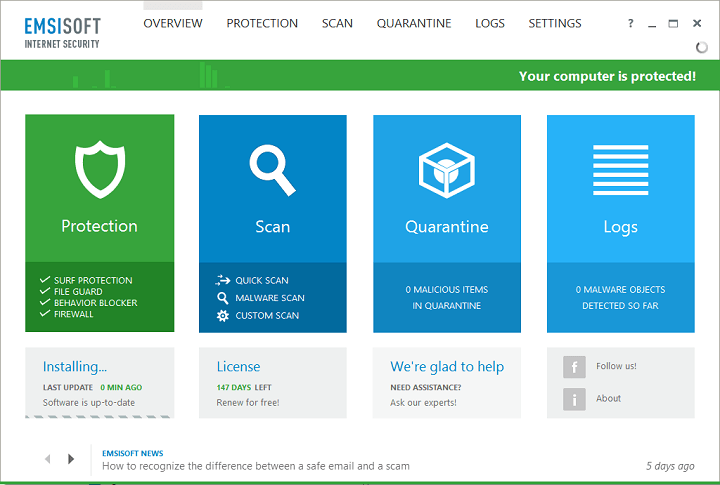
このファイアウォールには、卓越したHIPSレベルを備えた信頼性の高いスキャンシステムがあります。
その主な機能は より安全に実行 を含む任意のプロセスにさまざまな制限を設定できます ウェブブラウザ、Webリーダー、電子メール、マルチメディアソフトウェア、ダウンロードマネージャーなど。
自動セーフプログラムリストのおかげで、ポップアップの数を減らすことができます。 プログラムに安全のラベルを付けるたびに、同様のすべてのプログラムにも同じラベルが付けられます。
あなたの同意なしに決定が下されることはありません。 インストールの直後に、このファイアウォールはスキャンを実行して、コンピューターにインストールされているすべてのソフトウェアパッケージにインデックスを付け、組み込みのソフトウェアリストに従って制限を確立します。
これらの制限はいつでも変更できます。インストールしたプログラムの1つがリストにない場合は、ポップアップでプログラムに安全または安全でないというラベルを付けるように求められます。
また、プログラムがWebアドレスに接続しようとするたびに、接続を許可するかどうかを選択できる通知が届きます。 このファイアウォールは完全にカスタマイズ可能であり、あらゆる環境で役立ちます。自宅でも職場でも使用できます。
⇒ EmsisoftAnti-Malwareを入手する
 TinyWallは、組み込みのファイアウォールで動作する非常にシンプルなアプリケーションです。 煩わしいポップアップはなく、インストールパッケージは非常に小さい(1 MB強)。
TinyWallは、組み込みのファイアウォールで動作する非常にシンプルなアプリケーションです。 煩わしいポップアップはなく、インストールパッケージは非常に小さい(1 MB強)。
インストールプロセスは非常にシンプルで高速であり、インストールされると、TinyWallはバックグラウンドで自動的に実行されます。
このソフトウェアは、トレイアイコンを介して制御できます。トレイアイコンは、次のような基本機能を備えた小さなメニューを開きます。 動作モードの変更、アプリケーションの例外の追加、ネットワークアクティビティのインデックス作成など もっと。
そのメニューからあなたは管理することができます 一般設定、 ツールのパスワード保護を含みます。 TinyWallは、未知のアプリケーションを検出して制限するスキャン機能も提供します。
ザ・ 高度な設定 タブを使用すると、ユーザーはニーズに応じてこのソフトウェアを構成できますが、初心者の場合は、事前設定された設定を保持することをお勧めします。
ザ・ メンテナンス タブを使用すると、ユーザーは設定をインポートおよびエクスポートしたり、更新を手動で確認したり、TinyWallの公式Webサイトにアクセスしたりできます。
⇒TinyWallを入手する
以上で、Windows10に最適なファイアウォールのリストを締めくくります。 PCを安全に保ちたい場合は、慎重にテストして、自分に最適なものを選択してください。
その他の質問や提案については、以下のコメントセクションにアクセスしてください。
©CopyrightWindows Report2021。 Microsoftとは関係ありません
![Windowsファイアウォールは一部の設定を変更できません[修正]](/f/180757d80575e5175d280197ef0cbd98.jpg?width=300&height=460)
![IP範囲を許可するようにWindowsファイアウォールを構成する方法[フルガイド]](/f/11cf9ada05bb7c9987ac71bd6eacc100.jpg?width=300&height=460)
![Windows10に最適な5つのファイアウォール[無料および有料]](/f/aee2488bf98608d59dd46e3a27658c17.jpg?width=300&height=460)